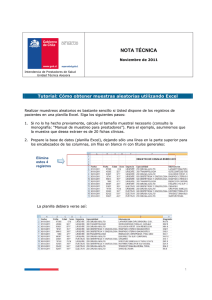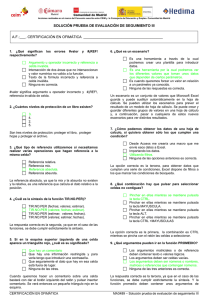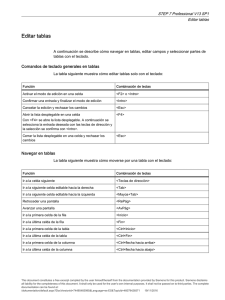Un LIBRO de Excel puede estar formado por varias HOJAS. Puedes
Anuncio
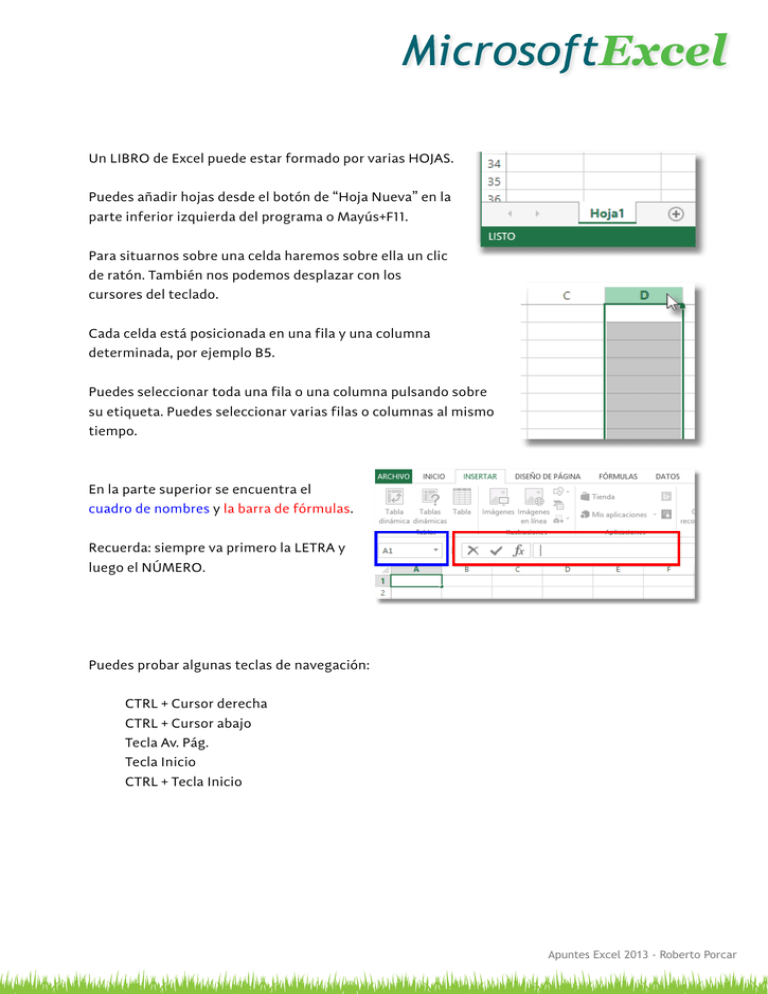
Un LIBRO de Excel puede estar formado por varias HOJAS. Puedes añadir hojas desde el botón de “Hoja Nueva” en la parte inferior izquierda del programa o Mayús+F11. Para situarnos sobre una celda haremos sobre ella un clic de ratón. También nos podemos desplazar con los cursores del teclado. Cada celda está posicionada en una fila y una columna determinada, por ejemplo B5. Puedes seleccionar toda una fila o una columna pulsando sobre su etiqueta. Puedes seleccionar varias filas o columnas al mismo tiempo. En la parte superior se encuentra el cuadro de nombres y la barra de fórmulas. Recuerda: siempre va primero la LETRA y luego el NÚMERO. Puedes probar algunas teclas de navegación: CTRL + Cursor derecha CTRL + Cursor abajo Tecla Av. Pág. Tecla Inicio CTRL + Tecla Inicio Apuntes Excel 2013 - Roberto Porcar Ejercicio 1. Registro de Caja Vamos a crear el siguiente tiquet de caja. Copia los siguientes textos y valores en tu hoja de Excel. Una vez copiado, dale formato numérico a las celdas con importes y ahora empezaremos a introducir las fórmulas. Apuntes Excel 2013 - Roberto Porcar Si hacemos clic con el botón derecho sobre una celda nos aparece el menú contextual. Puedes comprobar si el formato es correcto desde la pestaña Número, Categoría: Contabilidad. Cuando Excel detecta que una fórmula está operando “con dinero”, puede cambiar automáticamente el formato de la celda “a euros”. Puedes ampliar la anchura de una columna desde el separador que hay entre ellas. Mantén pulsado Ctrl y mueve la rueda del ratón para ajustar el Zoom. Apuntes Excel 2013 - Roberto Porcar